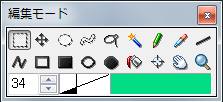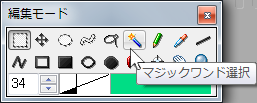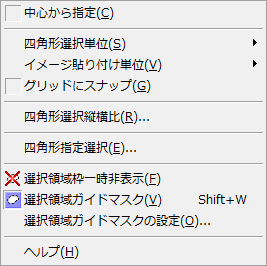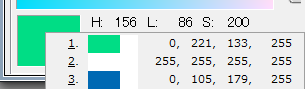|
|

▲編集モードウィンドウ
編集モードウィンドウは、イメージに対する編集操作のモードを切り替えるボタンが集められたツールウィンドウです。
各ボタンをクリックすることで、モードを切り替えます。
▲横に伸ばしたウィンドウ
ウィンドウの枠をつかんでリサイズすることで、ウィンドウの形状を変えることができます。
▲ボタンの説明
ボタンの上でマウスカーソルを静止させると、そのボタンの説明が表示されます。
▲ボタンのコンテキストメニュー
クリックしたボタンをもう一度クリック(または右クリック)すると、そのモードと関連性の高い作業がコンテキストメニューとして表示されます。
|
|
四角形選択モード |
マウスの動作を四角形選択モードにします。編集ウィンドウ上でマウスをドラッグすることで、四角形の領域を選択することができます。
|
|
|---|---|---|---|
| 移動モード |
マウスの動作を移動モードにします。編集ウィンドウ上でマウスをドラッグすることで、選択領域内のイメージを移動させることができます。
|
||
| 楕円選択モード |
マウスの動作を楕円選択モードにします。編集ウィンドウ上でマウスをドラッグすることで、楕円形の領域を選択することができます。
|
||
|
|
ドット選択モード |
マウスの動作をドット選択モードにします。編集ウィンドウ上でマウスをドラッグすることで、ペンで塗り潰すように領域を選択することができます。
|
|
| なげなわ選択モード |
マウスの動作をなげなわ選択モードにします。編集ウィンドウ上でマウスをドラッグすることで、軌跡の内側の領域を選択することができます。
|
||
| マジックワンド選択モード |
マウスの動作をマジックワンド選択モードにします。編集ウィンドウ上でマウスをクリックすることで、その点の色に近い色の領域を選択することができます。
|
||
| ペン描画モード |
マウスの動作をペン描画モードにします。編集ウィンドウ上で左クリックすることでドットを描画し、右クリックで色を取得(スポイト)します。マウスカーソルの形状が
|
||
| スポイトモード |
マウスの動作をスポイトモードにします。編集ウィンドウ上で左クリックすることで色を取得(スポイト)します。マウスカーソルの形状が
|
||
| 直線描画モード |
マウスの動作を直線描画モードにします。編集ウィンドウ上の2点で左クリックすることで2点間を結ぶ直線を描画し、右クリックで色を取得(スポイト)します。
|
||
| 連続直線描画モード |
マウスの動作を連続直線描画モードにします。編集ウィンドウ上で順次左クリックすることで連続した直線を描画し、右クリックで色を取得(スポイト)します。
|
||
| 四角形描画モード |
マウスの動作を四角形描画モードにします。編集ウィンドウ上の2点で左クリックすることで長方形を描画し、右クリックで色を取得(スポイト)します。
|
||
| 四角形塗り潰し描画モード |
マウスの動作を四角形塗り潰し描画モードにします。編集ウィンドウ上の2点で左クリックすることで長方形を描いて塗り潰し、右クリックで色を取得(スポイト)します。
|
||
| 楕円描画モード |
マウスの動作を楕円描画モードにします。編集ウィンドウ上の2点で左クリックすることでその長方形に内接した楕円を描画し、右クリックで色を取得(スポイト)します。
|
||
| 楕円塗り潰し描画モード |
マウスの動作を楕円塗り潰し描画モードにします。編集ウィンドウ上の2点で左クリックすることでその長方形に内接した楕円を描いて塗り潰し、右クリックで色を取得(スポイト)します。
|
||
| 塗り潰しモード |
マウスの動作を塗り潰しモードにします。編集ウィンドウ上で左クリックすることでイメージを塗り潰し、右クリックすることで色を取得(スポイト)します。マウスカーソルの形状が
|
||
| 重要領域指定モード | |||
| スクロールモード |
マウスの動作をスクロールモードにします。編集ウィンドウ上でマウスをドラッグすることで、ウィンドウがスクロールします。マウスカーソルの形状が
|
||
| ズームモード | |||
| マジックワンドしきい値 |
マジックワンド選択での「近い色」の範囲を指定します。
|
||
|
|
現在の選択色 |
イメージへの描画は、この色で行われます。
|
編集ウィンドウに追従
編集モードウィンドウを編集ウィンドウに追従させるには、タイトルバーで右クリックして[編集ウィンドウ追従]を選びます。
追従をONにした状態で、編集モードウィンドウを編集ウィンドウの側に移動させておくと、その編集ウィンドウを動かしたり、別の編集ウィンドウにフォーカスを移動したとき、編集モードウィンドウがそれに合わせて移動するようになります。
追従する角は、[追従基準位置]で選ぶことができます。
モードに依存しない操作
どの編集モードにおいても、編集モードを切り替えることなく、編集ウィンドウで以下のような操作をすることができます。
| [Shift]+ダブルクリック | マウスカーソルが指すピクセルの色を取得(スポイト) |
|---|---|
| [Shift]+右クリック | コンテキストメニューを表示 |
| [Space]+ドラッグ | ウィンドウのスクロール |
| [Ctrl]+[+} | ウィンドウのズームイン |
| [Ctrl]+[-} | ウィンドウのズームアウト |